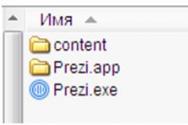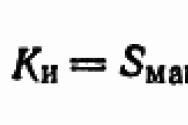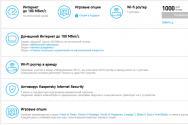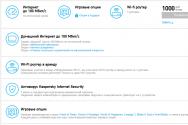Как скачать презентацию в прези. Кто знает самый главный секрет про PREZI? Подробнее о настройке цветовых схем шаблона
Prezi.com - Открой для себя мир захватывающих презентаций Prezi http://open-prezi.ru/ Бесплатный обучающий курс "Prezi. Быстрый старт" в отличном качестве FullHD и с хорошим звуком (22 видеоурока, полная версия) можно скачать по адресу - http://open-prezi.ru/obuchenie/bystryi-start Текстовый учебник - http://open-prezi.ru/obuchenie/uchebnik Как сохранить презентацию Prezi в файл PDF Всем привет, дорогие друзья, с вами снова Анастасия Владыкина и в этом видео мы разберем как сохранить презентацию Prezi в файл PDF. Для чего это нужно? Например, когда вы будете выступать на конференции, желательно, чтобы у вас был раздаточный материал. А чтобы его сделать, вам нужно распечатать презентацию. Так вот, если вы переведете презентацию Prezi в PDF файл, то процесс распечатки будет очень простым. Вам нужно будет только взять, открыть этот файл PDF, и распечатать его, и раздаточный материал у вас уже будет готов. Итак. Давайте разберем на примере готовой презентации, я перейду в режим редактирования, нажимаю Edit. Итак, нажимаем кнопку Share Download as PDF. Сейчас наша презентация будет автоматически сконвертирована в файл PDF, причем каким образом это осуществляется. В левом сайдбаре вы видите наши слайды Prezi, наши шаги пути, элементы Path. Так вот, каждый такой элемент Path, например, 1, 2, 3, 4, вот эти вот наши слайды, каждый из них будет сконвертирован в одну страничку PDF. Т.е. количество шагов, количество слайдов в левом сайдбаре будет равно количеству страниц в конечном файле PDF. И еще там будет обзорная страница. Ну, и, разумеется, чем больше ваша презентация, тем процесс конвертации будет производиться дольше. Чем меньше ваша презентация, чем меньше в ней слайдов, тем конвертация будет происходить быстрее. Отлично. Моя презентация перевелась в файл PDF. Сейчас нам нужно нажать кнопку Save PDF. Здесь вы выбираете то место на компьютере, куда вы хотите сохранить вашу презентацию, я выберу рабочий стол, и моя презентация сохранена. Давайте я ее запущу. Для просмотра файла PDF вам необходимо будет утановить программу Adobe Reader. Ее вы сможете скачать абсолютно бесплатно с официального сайта Adobe. Итак, как мы видим, сначала обзорный слайд, и вот, дальше идут наши слайды Prezi. Разумеется, если у вас были какие-либо видео, то они не будут воспроизводиться, ели мы будем наводить курсор на значок play. Все, наша презентация сохранена, мы можем ее распечатать, и показывать в качестве раздаточного материала нашим слушателям. С вами была Анастасия Владыкина, мы увидимся в следующем видео, в котором разберем как импортировать слайды PowerPoint. На самом деле можно превратить презентацию PowerPoint в prezi очень легко. До встречи, пока!
Мы открываем Главный Секрет PREZI прямо сейчас!
Вот он: Презентацию в этом формате реально МОЖНО смотреть автономно, без доступа в Интернет, и даже без установки каких-то специальных программ на ваши компьютер, ноутбук, планшет и другие гаджеты.
Для этого не нужны НИКАКИЕ платформы или дополнительные программы. Пара кликов ― и вуаля, презентация открывается перед вашими клиентами во всей своей 3D-красе!
И вот как можно смотреть презентацию Prezi Сlassic на компьютере автономно:
Шаг 1. Презентации Prezi сохраняются в архив.zip. После распаковки архива презентация имеет вид папки, в которой находятся три объекта: папка content, папка Prezi.app и приложение prezi.exe.
Соответственно:
папка PRezi.app для macOS;
папка Prezi.exe для Windows.

Шаг 2. Чтобы просмотреть презентацию, нужно дважды щелкнуть на приложении prezi.exe, в открывшемся плейере выбрать внизу справа функцию «открыть на весь экран».
Шаг 3. Начать просмотр презентации очень легко, используя вот такие стрелки, которые находятся в нижней части экрана.

Шаг 4. Презентации Prezi можно легко и непринужденно записывать на компакт-диск или флэшки, или хранить как обычные презентации на компьютере. Записывать и перемещать Prezi нужно вместе со всеми объектами архива: паками content, Prezi.app и файла prezi.exe.
Чтобы загрузить презентацию необходимо скачать приложение Prezi Next, ссылка на скачивание находится в левом нижнем углу сервиса.

В приложении для загрузки презентации нажимаем на кнопку со стрелкой вправо

и нажимаем накнопку Download.

Демонстрации выгруженной презентации производится так же, как и для Prezi Classic
P.S. Если в презентации нет встроенного видео с YouTubе, то доступ в Интернет при просмотре презентации не нужен.
Так же всегда есть возможность инсталлировать видео в презентацию, и вновь получить полную автономность от доступа в Интернет.
В конце должно быть что-то завуалированное и как бы не заметное, что это Call to action. И мы говорим прямо ― да, это именно он:
Достигайте большего с презентациями PREZI от агентства презентаций «Romanoff». Тысячи людей уже с нами, и продвигают свой бизнес. Присоединяйтесь к хорошей компании!
Prezi.com - Открой для себя мир захватывающих презентаций Prezi http://open-prezi.ru/
Бесплатный обучающий курс "Prezi. Быстрый старт" в отличном качестве FullHD и с хорошим звуком (22 видеоурока, полная версия) можно скачать по адресу - http://open-prezi.ru/obuchenie/bystryiy-start
Текстовый учебник - http://open-prezi.ru/obuchenie/uchebnik
Всем привет, дорогие друзья, с вами снова Анастасия Владыкина и в этом видео мы разберем, как сохранить портативную презентацию Prezi. Для чего это нам нужно?
Давайте представим, что мы создали с вами в он-лайн редакторе презентацию, но выступать мы будем в том помещении, где установлен компьютер, который не имеет выхода в Интернет. Не беда, в этом случае мы можем как раз скачать портативную презентацию Prezi. Единственное, нужно иметь ввиду, что если в вайшей Prezi есть, например, видео, добавленное с You Tube, напрямую через ссылку, то-есть не те видео, которые были загружены с вашего компьютера, то те видео в такой портативной презентации Prezi воспроизводиться не будут, потому что нужно будет активное интернет-соединение, для того, чтобы установить соединение с сервером You Tube, для того, чтобы видео воспроизводилось.
Но в данном случае тоже ничего сложного нет, потому что все это обходится. Вы можете скачать видео с You Tube, сохранить на своем компьютере, и загрузить с компьютера уже в презентацию Prezi.
И в таком случае, когда вы сохраните портативную презентацию Prezi, ваше видео будет воспроизводиться даже если компьютер, который вы будете использовать для выступления, не будет иметь активного подключения к Интернет. То есть в данном случае проблем совершенно не должно никаких возникнуть.
Итак, как скачать портативную презентацию Prezi. Для этого давайте воспользуемся той презентацией, которую мы сделали с вами в прошлом видео, когда импортировали слайды PowerPoint в Prezi, я нажимаю кнопку Share, выбираю пункт Download Portable Prezi Сейчас наша портативная презентация будет подготовлена, будет сформирован специальный архив, в котором будут находится папки с файлами, а также файл, который нужно будет запустить (файл.exe).
Итак, отлично. В этом видео мы разобрали как скачать портативную презентацию Prezi, это полезно знать и данные знания вас выручат в такой ситуации, как, например, отсутствие интернет-соединения во время вашего выступления.
Итак, с вами была Анастасия Владыкина, в следующем видео мы разберем как сделать из презентации prezi видеоролик.
Увидимся в следующем видео, пока!
Создавайте действительно качественные презентации с потрясающими переходами, изменяющимися размерами, музыкальными фонами и прочими эффектными фишками. В вашем распоряжении имеется огромная библиотека шаблонов, которая постоянно наполняется пользователями программы. Каждый шаблон можно полностью редактировать, изменив фон, шрифты, расположение слайдов, скорость переходов и т.д. Можете изменить макет до неузнаваемости или создать собственный проект с нуля, что, кстати, очень просто.
Программа имеет дружелюбный интерфейс в современном стиле. Все инструменты аккуратно сгруппированы в верхней панели, слева расположен проводник по слайдам, а справа выезжает очень интересная панель кастомизации. Все элементы находятся на своем месте и отлично гармонируют с общим интерфейсом.
Особенности Prezi
- Современный конструктор презентаций с продвинутым функционалом.
- Интуитивно-понятный интерфейс.
- Создание потрясающей инфографики, даже начинающими пользователями.
- Большая библиотека готовых шаблонов презентаций.
- Широкий набор различных эффектов.
Из минусов можно отметить отсутствие версии Prezi на русском языке и ограниченный период бесплатного использования (30 дней). В остальном это отличная программа для создания презентаций.
Активация бесплатной версии Prezi
- Скачиваем архив с нашего сайта
- Устанавливаем Prezi на свой компьютер
- Переходим на официальную
Prezi — программа для создания презентаций. Все меню программы выполнены в нестандартном стиле и представляют собой небольшие пузырьки с надписями. Prezi имеет интуитивно-понятный интерфейс: работа с ней не требует никаких специальных знаний.
При начале работы пользователь видит только пустой фон и несколько меню. Все необходимые элементы размещаются на слайде в абсолютно любом порядке — никаких границ не существует. После того как с графической частью будет покончено, все элементы соединяются друг с другом видимыми крупными стрелками. Это определяет, в какой последовательности они будут появляться на экране по мере показа слайда.
Возможности программы Prezi:
- Работать с презентацией совместно. С ней одновременно могут работать вы и ваш друг. Это избавит от долгого скидывания и скачивания файлов через файлообменники или социальные сети при совместной работе.
- Создавать как простые, так и сложные презентации с точным расчетом времени.
- Добавлять в презентации уже готовые слайды из другой, созданной в PowerPoint.
- Вставлять видео с видеосервиса Youtube. При этом скачивать их не обязательно, достаточно просто указать ссылку на требуемый материал.
- Загружать в программу другие шрифты, как латинские, так и русские.
- Добавлять с компьютера картинки, медиа- и видеофайлы, документы.
Программа позволяет сохранять презентацию в множестве различных форматов.
Самые популярные форматы:
- exe — для запуска на ОС Windows;
- app — для запуска на Mac Os;
- pez — для запуска и редактирования в самой программе.